无线网卡信号变弱真正原因
无线主要问题及改进措施

无线主要问题及改进措施1.无线连接速率下降无线网络设备能够智能调整传输速率,以适应无线信号强度的变化,保证无线网络的畅通。
但是,如果连续一段时间内网络连接速度低于2Mb/s,那就说明网络可能出现了故障,可以进行以下操作,以恢复原有的传输速率:01.查看是否开启了无线网卡的节电模式。
在采用节电模式时,无线网卡的发射功率将大大下降,导致无线信号减弱,从而影响无线网络的传输速率;02.查看是否在无线设备之间有遮挡物。
如果在无线网卡之间,或者无线网卡与无线AP之间有遮挡物,特别是金属遮挡物,将严重影响无线信号的传输。
建议将无线AP置于房间内较高的位置,使之与无线网卡相互可视;03.查看是否有其它干扰设备。
微波炉、无绳电话等与无线网络频率相近的设备,会对无线传输产生较大的干扰,导致通信速率下降。
大多数微波炉使用了2.4GHz频段上14个信道中的7~11个信道,所以对于采用802.11b协议的无线设备,只要将通信信道固定为14(最后一个信道)即可。
2.无线网络不能接收数据如果将无线AP连接至无线路由器时一切正常,可实现无线网络的Internet连接共享,说明无线AP的硬件与设置没有问题。
既然不能接收数据,表明没有能够正确与网络建立连接,导致该故障的原因可能出现在无线AP与交换机的连接上。
如果交换机支持智能端口,可以判断对端所连接的设备,并自动完成端口方式切换。
否则,就应当使用指定的跳线连接无线AP与交换机。
通常情况下,网络设备之间的连接应当使用交叉线。
因此,建议使用交叉线连接无线AP与交换机,测试故障是否解决。
3.无线AP不能连接太多设备虽然从理论上来讲,一个无线AP或者无线路由器能够同时支持256个Wi-Fi连接。
但是,从实践经验来看,一旦有超过10个客户端在使用同一个接入点,其性能将会迅速减弱。
无线AP与无线路由从某种意义上与集线器非常相似,也是由所有接入用户共享带宽。
因此,随着接入用户数量的增加,可用带宽迅速减少,从而导致网络传输速率大幅下降。
无线网桥信号差的原因有哪些?
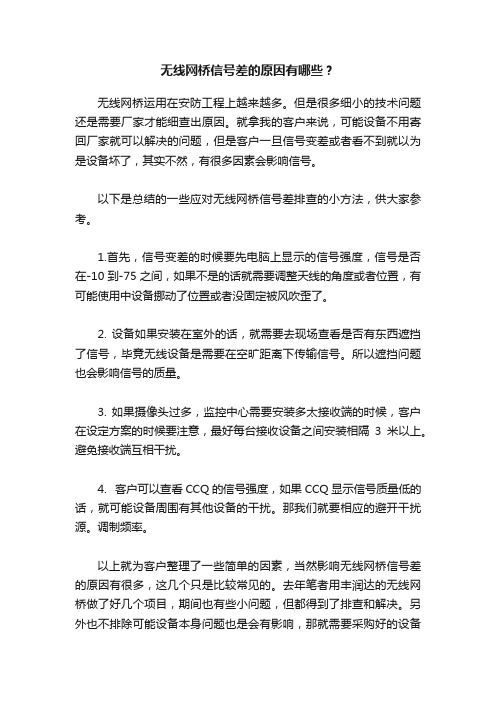
无线网桥信号差的原因有哪些?
无线网桥运用在安防工程上越来越多。
但是很多细小的技术问题还是需要厂家才能细查出原因。
就拿我的客户来说,可能设备不用寄回厂家就可以解决的问题,但是客户一旦信号变差或者看不到就以为是设备坏了,其实不然,有很多因素会影响信号。
以下是总结的一些应对无线网桥信号差排查的小方法,供大家参考。
1.首先,信号变差的时候要先电脑上显示的信号强度,信号是否在-10到-75之间,如果不是的话就需要调整天线的角度或者位置,有可能使用中设备挪动了位置或者没固定被风吹歪了。
2. 设备如果安装在室外的话,就需要去现场查看是否有东西遮挡了信号,毕竟无线设备是需要在空旷距离下传输信号。
所以遮挡问题也会影响信号的质量。
3. 如果摄像头过多,监控中心需要安装多太接收端的时候,客户在设定方案的时候要注意,最好每台接收设备之间安装相隔3米以上。
避免接收端互相干扰。
4. 客户可以查看CCQ的信号强度,如果CCQ显示信号质量低的话,就可能设备周围有其他设备的干扰。
那我们就要相应的避开干扰源。
调制频率。
以上就为客户整理了一些简单的因素,当然影响无线网桥信号差的原因有很多,这几个只是比较常见的。
去年笔者用丰润达的无线网桥做了好几个项目,期间也有些小问题,但都得到了排查和解决。
另外也不排除可能设备本身问题也是会有影响,那就需要采购好的设备
去排除设备自身的因素。
如果以上还不能解决,那就需要联系厂家售后技术做进一步专业的解答。
无线网卡信号增强方法

无线网卡信号增强方法无线网络在现代生活中扮演着越来越重要的角色,而无线网卡作为连接设备和无线网络之间的桥梁,其信号质量直接影响着网络连接的稳定性和速度。
然而,由于各种原因,我们在使用无线网卡时常常会遇到信号不稳定、信号弱等问题,为了解决这些问题,我们需要一些方法来增强无线网卡的信号。
首先,我们可以考虑更换一款性能更好的无线网卡。
市面上有许多品牌和型号的无线网卡,它们的信号接收能力和传输速度各有不同。
选择一款信号接收能力更强、传输速度更快的无线网卡,可以有效提升无线网络的信号质量。
其次,我们可以通过调整无线路由器的位置和方向来增强无线网卡的信号。
无线路由器的位置和方向直接影响着信号的覆盖范围和强度,合理调整无线路由器的位置和方向,可以使信号覆盖更广,信号强度更高,从而提升无线网卡的信号质量。
另外,使用信号增强器也是一种有效的方法。
信号增强器是一种专门用于增强无线网络信号的设备,通过放置在无线路由器附近,可以增强无线网络的信号覆盖范围和信号强度,从而提升无线网卡的信号质量。
此外,合理设置无线网卡的参数也可以帮助增强信号。
在无线网卡的驱动程序中,通常有一些高级设置选项,用户可以根据实际情况,调整这些参数来提升信号接收能力和传输速度,从而增强无线网卡的信号。
最后,定期清理无线路由器和无线网卡的尘埃也是很重要的。
长时间使用后,无线路由器和无线网卡表面会积累许多尘埃,影响散热和信号的传输,定期清理无线路由器和无线网卡,可以保持设备的良好状态,确保信号质量。
综上所述,通过更换无线网卡、调整无线路由器位置和方向、使用信号增强器、合理设置无线网卡参数以及定期清理设备,我们可以有效增强无线网卡的信号,提升无线网络的使用体验。
希望以上方法能够帮助大家解决无线网络信号弱的问题,享受更稳定、更快速的无线网络连接。
无线网卡没信号

无线网卡没信号无线网卡没信号:原因及解决方法引言:如今,无线网卡已成为我们日常生活中不可或缺的一部分。
无线网卡能够使我们的电脑或其他设备无线连接到互联网,并实现信息的传输与共享。
然而,当无线网卡出现信号问题时,我们可能会无法连接到互联网,或者网速变得缓慢。
本文将会探讨无线网卡没信号的可能原因,并提供相应的解决方法。
一、物理障碍首先,当我们的无线网卡处于信号弱或根本没有信号的环境中时,可能会导致无法连接到无线网络。
常见的物理障碍包括距离路由器过远、墙壁、建筑物以及其他电子设备的干扰。
在这种情况下,我们可以尝试以下解决方法:1. 确保无线网卡距离路由器较近,以提供更好的信号。
2. 将无线路由器放置在高处,以减少建筑物对信号的阻挡。
3. 尽量避免将无线路由器靠近其他电子设备,以防止相互干扰。
二、无线网卡驱动问题无线网卡驱动是确保我们的无线网卡正常工作的关键。
如果无线网卡驱动过期、损坏或不兼容,可能导致无线网卡没信号的问题。
在这种情况下,我们可以尝试以下解决方法:1. 更新无线网卡驱动程序:访问无线网卡的制造商网站,下载并安装最新的驱动程序。
2. 重新安装无线网卡驱动程序:打开设备管理器,找到无线网卡,并卸载驱动程序。
然后重新启动电脑,系统将会自动安装最新的驱动程序。
三、无线网卡设置问题有时候,无线网卡的设置可能导致信号问题。
以下是一些解决方法:1. 确保无线网卡已启用:在操作系统中,打开网络和共享中心,然后点击“更改适配器设置”。
确保无线网卡处于启用状态。
2. 检查无线网卡的连接设置:双击无线网卡图标,进入其属性设置界面。
确保所选的连接设置正确。
四、无线信号频道干扰周围的无线设备也会对无线网卡的信号产生干扰,从而导致无信号问题。
我们可以采取以下解决方法:1. 更改无线网卡的信道:登录到无线路由器的后台管理页面,更改无线信道。
尝试不同的信道,找到较少干扰的信道。
2. 将无线网卡的频道模式改为自动:有些无线网卡允许将频道模式设置为自动选择。
台式机使用usb无线网卡网速慢该怎么办

台式机使用usb无线网卡网速慢该怎么办当我们使用usb无线网卡时!网速会非常的慢!该怎么样解决呢?下面由店铺给你做出详细的台式机使用usb网速慢解决方法介绍!希望对你有帮助!台式机使用usb无线网卡网速慢解决方法一:1、无线网卡的种类,如果使用USB2.0以下(不含2.0)的网卡,一定会严重影响网速,因为USB2.0以下的传输速率满足不了网络传输的要求,所以必须使用2.0以上的USB网卡。
2、无线网卡的速率,无线上网卡主流的速率为54M,108M,150M,300M,450M,以54Mbps为例,其WLAN传输速度一般在16-30Mbps之间,换算成MB也就是每秒传输速度在2MB-4MB 左右。
取其中间值3MB,这样的速度要传输100MB的文件需要35秒左右,要传输1GB的文件,则需要至少4分钟以上,而使用108兆的速率,要传输1GB的文件,只需要2分半钟左右。
3、宽带的带宽,如果使用4兆的带宽,下行速度只有0.5KB,而使用20兆的带宽,其下行速度可以达到3000以上KB。
台式机使用usb无线网卡网速慢解决方法二:1. 线路问题网速变慢有时候并不是网络本身的问题,而是运行商线路问题。
如果网络内部找不到问题时,建议电话询问一下宽带运行商。
2. 网线接触不良或者交换机硬件原因网线接触不良或者交换机的硬件原因通常也可能导致网速变慢。
这个问题可以通过“Ping”网关来判断,如果ping网关的延时较高,那基本可以肯定是硬件原因或者接触不良。
台式机使用usb无线网卡网速慢解决方法三:1 定期的,对电脑内的灰尘进行清理,关机后打开机箱,用吹风机,冷风吹!!2 平时要常用 360 卫士、金山卫士等工具清理系统垃圾和上网产生的临时文件(ie 缓存),查杀恶意软件。
3 电脑配置差,尽量把虚拟内存设置大点,(xp)右击我的电脑属性高级性能…… 那里设置高级更改在自定义那里设置为 2000 - 4000(win7) 计算机-属性-高级系统设置-性能设置-“高级”选项卡-虚拟内存-更改-选择要设置的驱动器c盘,选择系统管理大小或者根据需要选择自定义大小-设置-确定。
无线信号衰弱常见原因

无线信号衰弱常见原因无线信号衰弱是指无线信号在传输过程中逐渐减弱的现象。
在实际应用中,无线信号衰弱会导致数据传输速率变慢,甚至无法建立稳定的连接。
无线信号衰弱的常见原因有以下几点:1. 距离因素:无线信号的衰减距离与传输频率成反比,距离越远,衰减越大。
当设备之间的距离超过无线信号可传输的范围时,信号会逐渐衰弱。
2. 障碍物阻挡:墙壁、楼梯、家具和其他障碍物都会对无线信号进行阻挡和衰减。
障碍物越多,信号衰减越大。
特别是钢筋混凝土建筑物,其对信号的阻碍作用会更加显著。
3. 多径传播:多径传播是指信号在传输过程中,经过多个路径到达接收器。
由于路径长度不同,信号会经历不同的延时和相位差,从而产生干扰和衰减。
4. 电磁干扰:电磁波的传输会受到其他电子设备的干扰。
例如,微波炉、无线电、电视机等家电设备都会产生电磁波干扰无线信号的传输,导致信号衰减。
5. 天气因素:特定天气条件下,如雨、雪、大风等,都会对无线信号的传输造成影响。
例如,雨水会吸收信号的能量,导致信号衰减。
6. 频段选择:不同频段的无线信号在传输过程中衰减程度不同。
例如,2.4GHz频段的信号在穿透力和衰减程度上较高,而5GHz频段的信号在短距离传输时衰减相对较低。
7. 信号传输效率:设备本身的性能以及信号传输的调制方式等因素也会影响信号的衰减。
例如,传输速率越低的无线网络,信号衰减的程度可能就越小。
为了解决无线信号衰减的问题,可以采取以下措施:1. 增加信号发射功率:增加设备的信号发射功率可以提高信号的传输距离和穿透能力。
2. 减少障碍物:在建筑物内部合理布置无线设备,减少障碍物对信号的阻挡。
例如,避免将无线路由器放在厚墙后面。
3. 部署中继器:在信号传输距离较远的区域,可以使用中继器来增强信号的传输能力。
中继器在无线设备所接收到的信号和发射出去的信号之间进行转发,扩大了信号覆盖范围。
4. 使用天线增益器:天线增益器可以提高信号的接收和发射能力,扩大信号的传输范围。
家里无线网络信号很差什么原因

家里无线网络信号很差什么原因当网络盛行的年代,各大商场、学校等公共场所都是WiFi无线网络覆盖,现在的各个家庭里面也安装了电脑和路由器,有时家里无线网络信号很差,下面是店铺为大家整理的关于家里无线网络信号很差的原因,一起来看看吧!家里无线网络信号很差的原因第一种情况就是:有可能是无线路由器的问题,如果是无线路由器发生了故障,导致它的发射信号会减弱,无线网络信号就是很差。
第二种情况就是:如果你是笔记本电脑,无线网络信号很差的话,那么有可能就是无线网卡的故障,而导致无法正常工作。
另外无线网卡也要及时更新,到控制面板中找到网络适配器名称,在官方网站下载安装最新驱动。
还有一种情况就是笔记本无线网卡的未接好或者天线掉落,导致的没有信号或者信号很差,这种情况的表现就是在离无线路由器稍微近点儿有信号,但是距离一远信号衰减的就很厉害了。
这个情况的话可以先通过别人的笔记本电脑或者手机检测一下,如果无线网络信号没有问题,说明你的电脑有问题,需要打开笔记本电脑后盖进行检查。
第三种情况就是:如果你是家庭组网无线信号差,由于很多家庭都是使用一个无线路由器,距离无线路由器近的地方信号好,远的有些穿墙效果差的无线路由会导致房间信号很差。
有可能是信号干扰,家庭中空调或冰箱等电器工作时这产生的信号对于无线路由器的传输质量还是有一定干扰的。
对于穿强弱的WiFi信号,可以安装一种无线路由设备—电力网络桥接器又叫电力猫,通过电流转换网络信号,从而覆盖到整个房间,能有效解决普通无线路由器iFi信号穿墙能力弱的问题。
如果以上的的问题都不是:那么可以尝试一下改变WIFI信号频道,切换至相对不太拥挤的频道,检测无线网络信号是否有改善。
解决家里无线网络信号太差的几个方法1.注意减少干扰无线网络和所有无线通信一样会受到其他电磁波的干扰.由于IEEE 802.11b/g标准的工作频段为2.4GHz,而且工业上许多设备也正好在这一频段工作,因此有很多"机会"致使无线网络被“骚扰”.若附近有较强的磁场存在,那么无线网络肯定会受到影响。
wifi信号弱的解决方法

如何解决WIFI信号弱的问题概述无线网络信号弱是一个很常见的问题,不论是在家中还是在办公场所,都可能遇到这样的情况。
好的WIFI信号质量对于顺畅的网络体验是至关重要的。
本文将介绍一些常见且有效的方法来解决WIFI信号弱的问题。
1. 确定问题的原因在开始解决WIFI信号弱的问题之前,我们需要先确定问题的原因。
下面是一些可能引起WIFI信号弱的原因:1.1 距离过远WIFI信号的覆盖范围是有限的,如果您离路由器或无线接入点(AP)太远,可能会导致信号弱。
在这种情况下,信号可能会因为传输距离增加而减弱。
1.2 障碍物干扰障碍物如墙壁、家具、金属物体等可以阻挡WIFI信号的传播。
过多的障碍物可能会导致信号减弱或完全阻断,从而导致信号弱的问题。
1.3 频道干扰在某些情况下,WIFI信号弱可能是由于多个无线网络在相同的频道上发射信号引起的。
这种情况下,多个网络之间的信号干扰会导致信号质量下降。
1.4 信号干扰源电子设备、微波炉、移动电话等设备都可以干扰WIFI信号。
如果您的WIFI接入点附近有这些设备,可能会导致信号弱的问题。
2. 解决方法2.1 距离问题的解决方法•将路由器或无线接入点(AP)放置在您使用WIFI最多的地方,尽量减少信号传输的距离。
•如果您需要在信号覆盖范围外使用WIFI,考虑使用增加信号强度的设备,如WIFI信号放大器或中继器。
2.2 障碍物干扰的解决方法•优化路由器或无线接入点(AP)的位置,尽量避免障碍物。
•删除或移动放置在信号传播路径上的障碍物,如大型家具或金属物体。
•考虑使用WIFI信号穿墙功能的路由器或无线接入点(AP),以便信号可以更好地穿过墙壁。
2.3 频道干扰的解决方法•在路由器设置中更改WIFI信号的频道。
选择一个较少使用的频道,以减少与其他无线网络之间的干扰。
•使用WIFI信号扫描工具来确定当前频道的使用情况,并选择一个较少拥挤的频道。
2.4 信号干扰源的解决方法•尽量将路由器或无线接入点(AP)远离可能引起干扰的电子设备。
无线网卡信号增强方法

无线网卡信号增强方法
以下是几种常用的无线网卡信号增强方法:
1. 更换高增益天线:无线网卡的天线是接收和发送信号的重要部分,更换高增益天线可以提高信号接收和发送的效果。
可以选择购买适配自己无线网卡型号的高增益天线,安装后调整天线的位置和方向,可以获得更好的信号质量。
2. 调整无线信号频道:无线路由器在无线信号的传输中使用的是一个频道,多个路由器在同一频段使用相同的频道可能会产生干扰,导致信号质量下降。
可以通过调整无线路由器的频道设置,选择一个无人占用的频道,可以提高无线网卡的信号质量。
3. 增加无线信号传播距离的方式:放置无线路由器的位置是至关重要的。
尽量将无线路由器放置在较为靠近使用电脑的位置上,并且不要与大型金属物质或者其它无线设备放置在一起。
4. 使用信号增强器:信号增强器是一种能够扩大无线信号覆盖范围的设备,可以提供更强的无线信号,进而增强无线网卡的信号接收能力。
可以根据自己的需求选择合适的信号增强器。
请注意,信号增强方法的具体效果会受到环境以及设备本身的限制。
如果以上方法并未显著提升无线信号质量,可能需要考虑更换更高级别的无线网卡设备。
笔记本接收无线网络信号差怎么办?笔记本无线上网信号很差
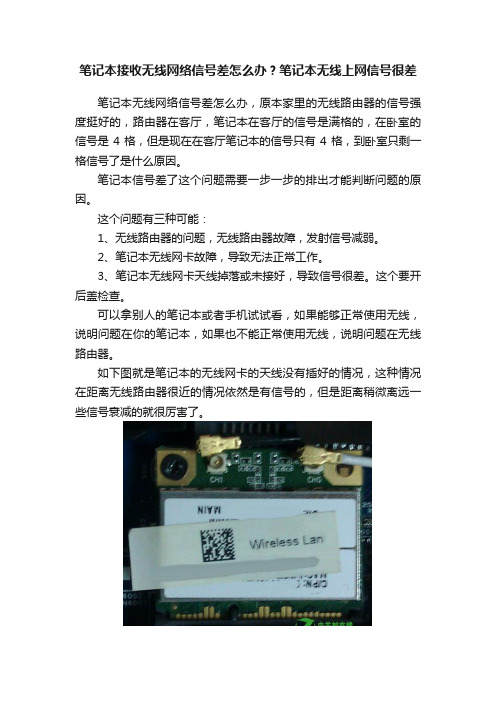
笔记本接收无线网络信号差怎么办?笔记本无线上网信号很差
笔记本无线网络信号差怎么办,原本家里的无线路由器的信号强度挺好的,路由器在客厅,笔记本在客厅的信号是满格的,在卧室的信号是4格,但是现在在客厅笔记本的信号只有4格,到卧室只剩一格信号了是什么原因。
笔记本信号差了这个问题需要一步一步的排出才能判断问题的原因。
这个问题有三种可能:
1、无线路由器的问题,无线路由器故障,发射信号减弱。
2、笔记本无线网卡故障,导致无法正常工作。
3、笔记本无线网卡天线掉落或未接好,导致信号很差。
这个要开后盖检查。
可以拿别人的笔记本或者手机试试看,如果能够正常使用无线,说明问题在你的笔记本,如果也不能正常使用无线,说明问题在无线路由器。
如下图就是笔记本的无线网卡的天线没有插好的情况,这种情况在距离无线路由器很近的情况依然是有信号的,但是距离稍微离远一些信号衰减的就很厉害了。
如果是信号干扰也会类似的情况,IEEE 802.11b/g工作在2.4~2.4835GHz频段(中国标准),这些频段被分为11或13个信道。
一般情况下,无线路由器可供选择11个频段。
从理论上来讲,诸如手机信号和无绳电话等设备不会对无线路由器的信号造成什么影响,可在实际的应用中,这些信号对于无线路由器的传输质量还是有一定干扰的,尤其是空调或冰箱等电器工作时。
如果当前使用的信道通讯质量不好,可以更换其他信道试一下。
无线上网卡常见问题及故障排除

(一)()安装问题1.若是用户的无线上网卡()在自己的笔记本电脑上不能利用,但在其他笔记本电脑上工作正常。
缘故有四个:(1)无线上网卡没有插好;(2)无线上网卡驱动程序有问题。
(3)接口有故障或供电不足。
(4)操作系统不兼容。
解决方式为():(1)将无线上网卡从头插入自己的笔记本电脑;(2)删除无线上网卡驱动程序,并从头安装驱动程序。
安装步骤见产品说明书。
(3)维修或调整供电电压。
(4)从头安装兼容的操作系统。
3.能够通话、发短信息,可是连接图标灰色,无法连接上网()。
无线上网卡驱动程序没有安装好,请删除以前的驱动程序,依照该上网卡的《无线上网卡安装和利用指导》从头安装客户端软件,并从头插入无线上网卡,拨号即可上网。
4.什么缘故打开拨号应用程序,提示“无法找到PCMCIA卡”?()第一请确认您的无线网卡是不是安装到位,无线网卡的工作指示灯是不是正常。
然后在操纵面板中的设备治理器中查看相关的属性是不是有异样,如有设备异样请安装相应的驱动,建议更新网卡驱动或卸载后从头安装,并重启电脑。
(二)()利用问题1.拨号上网和通话不能同时进行是什么缘故?目前,无线上网卡临时不支持数据业务和语音业务并发功能。
2.电脑显现提示"需检查无线上网卡",是什么缘故?该如何办?是因为无线网络连接信号显现中断,从头启动应用程序或拔出卡再插进去并从头启动网卡拨号程序即可。
3.显现提示"端口错误"又是什么缘故?()显现此错误提示是因为:(1)无线上网卡端口非正常关闭;(2)无线上网卡没有插好;(3)网卡的端口被禁用。
一样只需从头插一次卡并等待约10秒钟(因为电脑识别网卡需要10秒钟左右)再从头启动网卡拨号程序即可。
4.()原先能够正常利用,突然无法连接上网,系统提示密码错误,该如何解决?系统软件显现错误。
需要从头设置无线上网卡拨号选项,其中拨号接入号为"#777" ,用户名和密码为"card" ,然后从头连接即可。
网速变慢八大原因解析
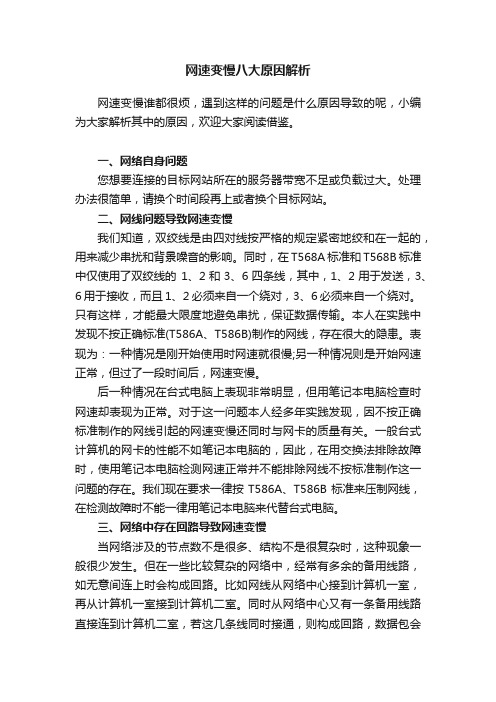
网速变慢八大原因解析网速变慢谁都很烦,遇到这样的问题是什么原因导致的呢,小编为大家解析其中的原因,欢迎大家阅读借鉴。
一、网络自身问题您想要连接的目标网站所在的服务器带宽不足或负载过大。
处理办法很简单,请换个时间段再上或者换个目标网站。
二、网线问题导致网速变慢我们知道,双绞线是由四对线按严格的规定紧密地绞和在一起的,用来减少串扰和背景噪音的影响。
同时,在T568A标准和T568B标准中仅使用了双绞线的1、2和3、6四条线,其中,1、2用于发送,3、6用于接收,而且1、2必须来自一个绕对,3、6必须来自一个绕对。
只有这样,才能最大限度地避免串扰,保证数据传输。
本人在实践中发现不按正确标准(T586A、T586B)制作的网线,存在很大的隐患。
表现为:一种情况是刚开始使用时网速就很慢;另一种情况则是开始网速正常,但过了一段时间后,网速变慢。
后一种情况在台式电脑上表现非常明显,但用笔记本电脑检查时网速却表现为正常。
对于这一问题本人经多年实践发现,因不按正确标准制作的网线引起的网速变慢还同时与网卡的质量有关。
一般台式计算机的网卡的性能不如笔记本电脑的,因此,在用交换法排除故障时,使用笔记本电脑检测网速正常并不能排除网线不按标准制作这一问题的存在。
我们现在要求一律按T586A、T586B标准来压制网线,在检测故障时不能一律用笔记本电脑来代替台式电脑。
三、网络中存在回路导致网速变慢当网络涉及的节点数不是很多、结构不是很复杂时,这种现象一般很少发生。
但在一些比较复杂的网络中,经常有多余的备用线路,如无意间连上时会构成回路。
比如网线从网络中心接到计算机一室,再从计算机一室接到计算机二室。
同时从网络中心又有一条备用线路直接连到计算机二室,若这几条线同时接通,则构成回路,数据包会不断发送和校验数据,从而影响整体网速。
这种情况查找比较困难。
为避免这种情况发生,要求我们在铺设网线时一定养成良好的习惯:网线打上明显的标签,有备用线路的地方要做好记载。
无线网卡信号增强方法
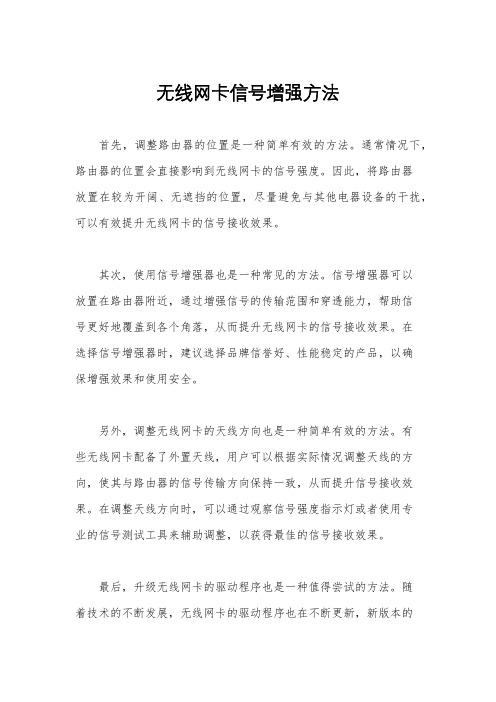
无线网卡信号增强方法首先,调整路由器的位置是一种简单有效的方法。
通常情况下,路由器的位置会直接影响到无线网卡的信号强度。
因此,将路由器放置在较为开阔、无遮挡的位置,尽量避免与其他电器设备的干扰,可以有效提升无线网卡的信号接收效果。
其次,使用信号增强器也是一种常见的方法。
信号增强器可以放置在路由器附近,通过增强信号的传输范围和穿透能力,帮助信号更好地覆盖到各个角落,从而提升无线网卡的信号接收效果。
在选择信号增强器时,建议选择品牌信誉好、性能稳定的产品,以确保增强效果和使用安全。
另外,调整无线网卡的天线方向也是一种简单有效的方法。
有些无线网卡配备了外置天线,用户可以根据实际情况调整天线的方向,使其与路由器的信号传输方向保持一致,从而提升信号接收效果。
在调整天线方向时,可以通过观察信号强度指示灯或者使用专业的信号测试工具来辅助调整,以获得最佳的信号接收效果。
最后,升级无线网卡的驱动程序也是一种值得尝试的方法。
随着技术的不断发展,无线网卡的驱动程序也在不断更新,新版本的驱动程序通常会对信号接收效果进行优化。
因此,定期检查并升级无线网卡的驱动程序,可以帮助提升信号接收效果,从而解决信号弱的问题。
综上所述,调整路由器的位置、使用信号增强器、调整无线网卡的天线方向以及升级无线网卡的驱动程序都是有效的无线网卡信号增强方法。
在实际操作中,用户可以根据自己的实际情况和需求,选择合适的方法或者组合多种方法来解决信号弱的问题,从而获得更好的无线网络体验。
希望本文介绍的方法能够为大家解决无线网卡信号弱的问题提供一些帮助。
wifi为什么老是信号不好
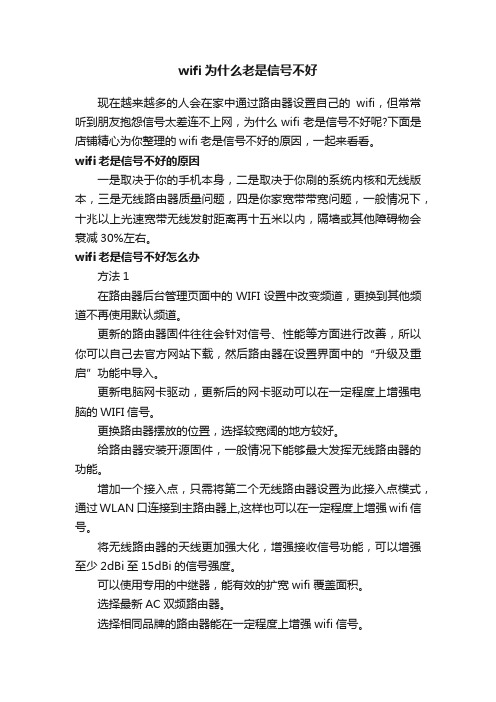
wifi为什么老是信号不好现在越来越多的人会在家中通过路由器设置自己的wifi,但常常听到朋友抱怨信号太差连不上网,为什么wifi老是信号不好呢?下面是店铺精心为你整理的wifi老是信号不好的原因,一起来看看。
wifi老是信号不好的原因一是取决于你的手机本身,二是取决于你刷的系统内核和无线版本,三是无线路由器质量问题,四是你家宽带带宽问题,一般情况下,十兆以上光速宽带无线发射距离再十五米以内,隔墙或其他障碍物会衰减30%左右。
wifi老是信号不好怎么办方法1在路由器后台管理页面中的WIFI设置中改变频道,更换到其他频道不再使用默认频道。
更新的路由器固件往往会针对信号、性能等方面进行改善,所以你可以自己去官方网站下载,然后路由器在设置界面中的“升级及重启”功能中导入。
更新电脑网卡驱动,更新后的网卡驱动可以在一定程度上增强电脑的WIFI信号。
更换路由器摆放的位置,选择较宽阔的地方较好。
给路由器安装开源固件,一般情况下能够最大发挥无线路由器的功能。
增加一个接入点,只需将第二个无线路由器设置为此接入点模式,通过WLAN口连接到主路由器上,这样也可以在一定程度上增强wifi信号。
将无线路由器的天线更加强大化,增强接收信号功能,可以增强至少2dBi至15dBi的信号强度。
可以使用专用的中继器,能有效的扩宽wifi覆盖面积。
选择最新AC双频路由器。
选择相同品牌的路由器能在一定程度上增强wifi信号。
方法21、别把路由器藏起来有人会选择将路由器藏起来,因为它们可能不美观。
但把路由器藏进壁橱或柜子里,会使WiFi 信号变差,速度变慢,墙壁和门也会削弱和吸收WiFi信号。
我建议大家把路由器放在桌子上或者书架上。
因为许多路由器都是向下发射 WiFi 信号的,把路由器放在较高的地方,有利于WiFi信号均匀地发射到家里的每个角落2、路由器远离电器或金属物微波炉、电磁炉、无线电话等电器,都可能对WiFi 信号造成干扰。
此外,金属也会吸收信号,所以大家尽量避免将路由器放在电器或金属物附近。
台式机无线网卡不稳定怎么办
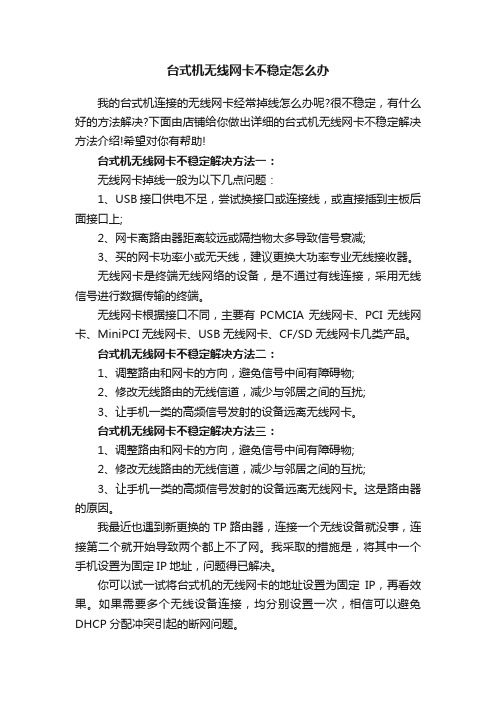
台式机无线网卡不稳定怎么办
我的台式机连接的无线网卡经常掉线怎么办呢?很不稳定,有什么好的方法解决?下面由店铺给你做出详细的台式机无线网卡不稳定解决方法介绍!希望对你有帮助!
台式机无线网卡不稳定解决方法一:
无线网卡掉线一般为以下几点问题:
1、USB接口供电不足,尝试换接口或连接线,或直接插到主板后面接口上;
2、网卡离路由器距离较远或隔挡物太多导致信号衰减;
3、买的网卡功率小或无天线,建议更换大功率专业无线接收器。
无线网卡是终端无线网络的设备,是不通过有线连接,采用无线信号进行数据传输的终端。
无线网卡根据接口不同,主要有PCMCIA无线网卡、PCI无线网卡、MiniPCI无线网卡、USB无线网卡、CF/SD无线网卡几类产品。
台式机无线网卡不稳定解决方法二:
1、调整路由和网卡的方向,避免信号中间有障碍物;
2、修改无线路由的无线信道,减少与邻居之间的互扰;
3、让手机一类的高频信号发射的设备远离无线网卡。
台式机无线网卡不稳定解决方法三:
1、调整路由和网卡的方向,避免信号中间有障碍物;
2、修改无线路由的无线信道,减少与邻居之间的互扰;
3、让手机一类的高频信号发射的设备远离无线网卡。
这是路由器的原因。
我最近也遇到新更换的TP路由器,连接一个无线设备就没事,连接第二个就开始导致两个都上不了网。
我采取的措施是,将其中一个手机设置为固定IP地址,问题得已解决。
你可以试一试将台式机的无线网卡的地址设置为固定IP,再看效果。
如果需要多个无线设备连接,均分别设置一次,相信可以避免DHCP分配冲突引起的断网问题。
无线网络信号衰弱因素解析

无线设备的实际使用效果的往往令消费者们很失望,在实际使用中由于种种原因,造成无线网络信号不稳定的原因也要进行综合考虑。
在实际使用的时候,我们也常常发现无线信号的覆盖范围并不如产品说明上的那样好,不免令人失望。
因为在实际使用的时候,信号会受到环境等一些客观因素的影响而出现衰减,这是无法避免的。
当然,对于信号的衰减,我们也并不是束手无策,在使用的时候,可以通过一些技巧,尽量将信号衰减降到最低。
一、合理摆放无线路由器的位置由于无线信号在穿越障碍物后,尤其是在穿越金属后,信号会大幅衰减。
而在我们家庭的房子里,有很多钢筋混凝土墙,所以我们在摆放无线路由器的时候,应该使信号尽量少穿越墙壁。
我们一般很少会在厨房或餐厅里上网,而书房和卧室是我们平时经常上网的地方,所以我们在选择无线路由器的摆放位置的时候,可以选择离厨房和餐厅远一些地方,而尽量靠近书房和卧室。
书房外墙处是摆放无线路由器的理想位置,这样摆放能够使客厅,书房,主卧,次卧都有一个比较好无线信号。
当然,不同家庭结构都不一样,大家应该视具体情况而定。
一般来说,无线网卡的客户端都具备信号强度的检测能力,大家拿笔记本在房间各处查看信号强度,从而选择一个最佳的摆放点。
另外也可以安装Network Stumbler软件来检测信号的强度。
二、修改信号频道减少干扰我们在无线路由器的配置界面里,会看到无线信道的选项。
一般来说,54M的无线信道有11个,依次是信道1到信道11。
当有多个无线信号在使用同一个无线信号频道的话,就会出现信号干扰。
很多用户在购买无线路由器使用后,并未对无线信号频道能进行修改,这样大家使用的都是路由器默认配置时的信道,这样就很容易发生信道的干扰。
如果附近有邻居使用的信道跟我们的一样,那么,我们双方的无线信号都会受到影响。
我们同样可以使用Network Stumbler软件来进行扫描,看看附近都存在哪些无线信号,使用的是哪个信道。
然后对我们自己的无线信道进行修改,避免与其他信道重复。
互联网卡信号差

互联网卡信号差在当今数字化时代,互联网已经成为人们生活中不可或缺的一部分。
作为互联网接入的一个重要方式之一,随身携带的互联网卡在各种情境下都能提供便捷的网络连接。
然而,随之而来的信号问题也成为了用户普遍关注的话题之一。
信号差的表现许多用户在日常使用互联网卡时会遇到信号差的情况。
信号差可能从用户感知上表现为网络速度缓慢、断网频繁、网络延迟等问题。
这不仅给用户带来了使用体验上的不便,也影响了他们的工作和生活。
影响因素信号覆盖范围信号差的主要原因之一是信号覆盖范围不足。
在某些地点,尤其是一些较为偏远或信号覆盖较弱的区域,互联网卡的信号可能无法覆盖到位,导致用户无法获得良好的网络连接。
天气和自然环境天气和自然环境也会对互联网卡的信号产生影响。
例如,在雷雨天气或者大风天气下,信号可能会受到干扰而表现出信号差的现象。
设备问题一些设备本身的问题也可能导致互联网卡信号的不稳定。
如果设备受到损坏或者老化,可能会影响到信号的接收和传输。
应对措施对于互联网卡信号差的问题,用户可以采取一些措施来改善使用体验:1.选择信号强的地点使用:在使用互联网卡时,尽量选择信号覆盖范围更广的地点,这样可以减少信号差的发生频率。
2.保持设备良好状态:定期维护设备,确保设备的完好和干净,可以更好地保证信号的传输质量。
3.使用信号增强器:在信号较差的区域使用信号增强器,可以帮助增强信号的传输效果,提高网络连接质量。
结语互联网卡信号差问题是用户在日常使用中普遍遇到的困扰。
通过了解信号差的表现、影响因素和应对措施,用户可以更好地应对这一问题,提升网络连接的稳定性和速度,从而获得更为舒适的网络体验。
- 1、下载文档前请自行甄别文档内容的完整性,平台不提供额外的编辑、内容补充、找答案等附加服务。
- 2、"仅部分预览"的文档,不可在线预览部分如存在完整性等问题,可反馈申请退款(可完整预览的文档不适用该条件!)。
- 3、如文档侵犯您的权益,请联系客服反馈,我们会尽快为您处理(人工客服工作时间:9:00-18:30)。
无线网卡你有这样一个经历吗,刚买回家,信号很好,当你频繁.更换天线,自己制作天线,由于电脑主机电源有抗干扰电容,是310伏地和5伏地之间有一安规电容,它的功能是安全放电,和抗干扰作用,有的朋友接主机外壳就会感觉触电,所以有了此电容,你更换主机以外任何移动硬件,就要主机关机断电,无线网卡损坏问题就在这里,引起信号
变弱.今天
我终于修好了我的网卡.如果你的网卡信号变弱,90%是信号控制回路芯片损坏
引起.用万用表
二极管档,黑表笔接地,红表笔测图的那个芯片,只要有声音就是万用表有声
音,就坏了.其
中AS179-92(2脚是地)每个网卡使用的芯片不同.型号也不同,但电路是一样的,找一个坏网卡也就是高频部份是好的,其它地方损坏把它换上,完全可以.更换过程中,电烙铁要接地,那个六个脚集成块很小,要动手能力强的朋友才
可以,一般情况下输入高频放大三极管和高频功放输出不容易损坏,由于是菜鸟写的不是很好,请大家原谅,电路图
中的AS179-92.。
